¿Tu MacBook ha perdido un paso justo antes de las vacaciones? Es posible que desee actualizar a uno de los nuevos. M2 modelos publicado a principios de este año o solicitando un tamaño de hasta un 14 pulgadas o MacBook Pro de 16 pulgadas marcar Cualquiera que sea el motivo para cambiarse a una nueva Mac, es posible que pueda reducir el costo vendiendo la anterior. Sin embargo, antes de empaquetar su MacBook, hay algunos pasos para que la transición a su nuevo dispositivo sea fluida y segura. Quizás quieras migra tus datos a tu nuevo Macy definitivamente necesitas limpiar tu vieja Mac.
Ya sea que venda su Mac, se la regale a un familiar o a un amigo, reciclaje o proporcionárselo a una organización, querrás eliminar tu información y archivos personales antes de separarte de ellos.
Es un paso de seguridad crucial que no desea omitir. El disco duro de su Mac está lleno de información confidencial a la que no le gustaría que fuera accesible, incluso si confía en el próximo propietario de su computadora portátil. Siempre existe la posibilidad de que algún malware se cuele y encuentre su información personal.
Aquí se explica cómo eliminar todos los rastros de sus datos y devolver su antigua Mac a su configuración predeterminada de fábrica.
1. Cierra sesión en tus cuentas
Después de migrar sus datos a su nueva Mac o haciendo una última copia de seguridad Para preservar tus datos, es hora de eliminar todo rastro tuyo del dispositivo. Primero, debe cerrar sesión en todas sus cuentas. Hace años, esto se hacía usando iTunes, pero ahora tienes que hacerlo individualmente. una señal de tres aplicaciones: Música, TV y Libros. Abra cualquiera de estas aplicaciones y vaya a Cuenta > Permisos > Dar permiso a esta computadora. Debe ingresar su ID de Apple y contraseña y luego presionar el botón Desautorización botón.
A continuación, debe desactivar Buscar mi Mac y cerrar sesión en iCloud. ir a Sistema Configuración > ID de Applehacer clic iCloud en el panel izquierdo y luego cancelar la compra encontrar a mi hijo. A continuación, haga clic Avance en el panel izquierdo y luego haga clic en desconectar botón.
Finalmente, debes cerrar sesión en Mensajes. Abra la aplicación Mensajes, vaya a Mensajes > Opciones, haga clic en el iMensaje pestaña y luego haga clic desconectar.
2. Desemparejamiento de Bluetooth
Si le estás pasando tu vieja Mac a tu hijo o a otra persona en tu hogar, es una buena idea quitarle todos los dispositivos Bluetooth para que tu mouse o dedo puedan controlarlo; graba en la nueva Mac y eso no funcionará. interferir con el anterior. ir a Sistema Configuración > BluetoothPase el mouse sobre el dispositivo que desea desinstalar, haga clic en el botón X a la derecha del nombre y luego haga clic en llevar.
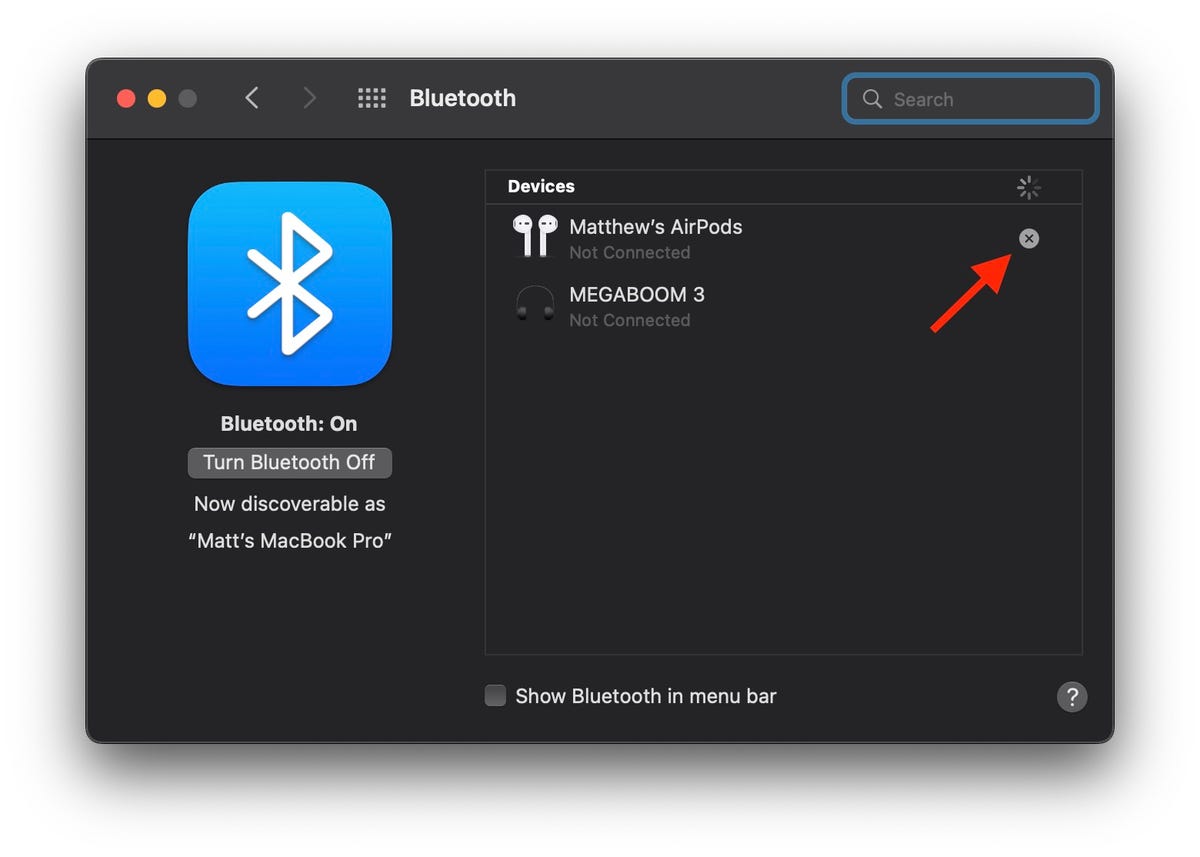
3. Restablecer la NVRAM
NVRAM es la memoria donde tu Mac guarda la configuración que necesita antes de cargar MacOS: cosas como resolución de pantalla, zona horaria, nivel de volumen y selección del disco de inicio. A veces, estos archivos pueden dañarse, así que dale al próximo propietario de tu Mac un nuevo comienzo restableciendo la NVRAM. Para hacer eso, apaga tu Mac, luego enciéndela e inmediatamente presiona y mantén presionadas cuatro teclas juntas: Elección, un comando, PAGy R. Puede soltar las teclas después de aproximadamente 20 segundos. ¡Eso es todo! La NVRAM de tu Mac se ha restablecido.
4. Restablecimiento de fábrica
Necesitas instalar tu MacBook Procedimiento de recuperación para borrar todos sus datos y reinstalar macOS. Para ingresar al modo de recuperación en una Mac anterior basada en Intel, reiníciela e inmediatamente presione y mantenga presionado Comando-R. Puede soltar las teclas una vez que vea el logotipo de Apple. En una Mac basada en M1, iniciar en modo de recuperación es un poco diferente. Simplemente presione y mantenga presionado el botón de encendido hasta que vea la ventana de opciones de inicio, luego haga clic Opciones y Continuar para acceder a la ventana de recursos.)
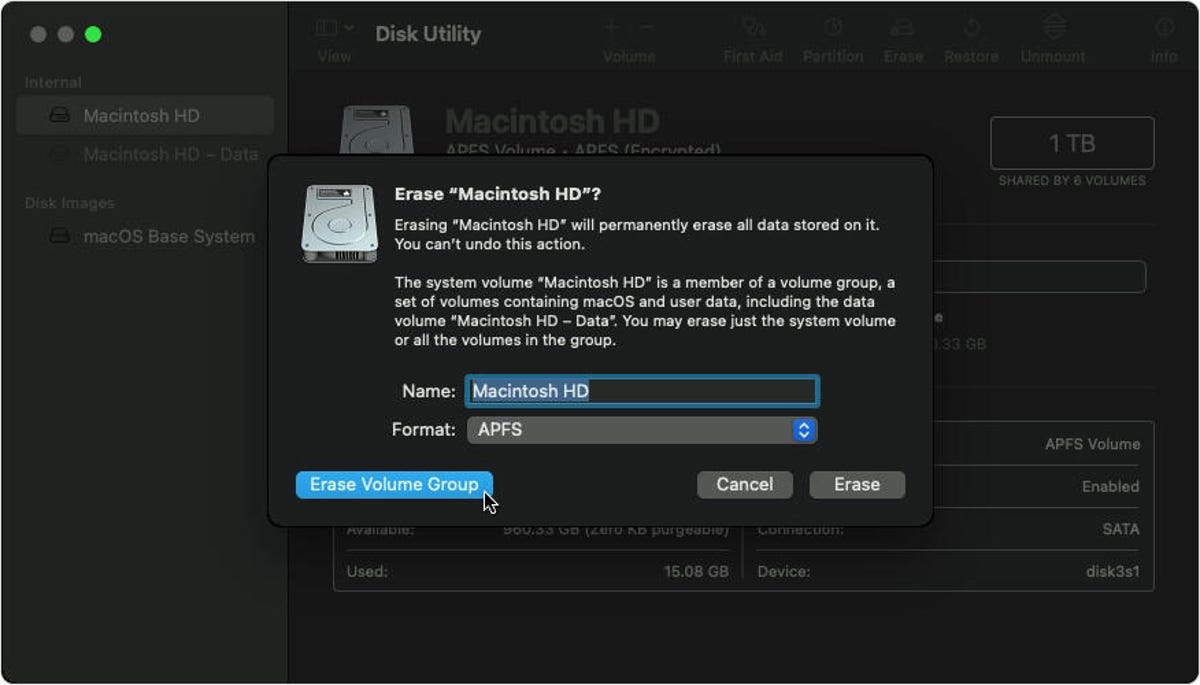
Luego, verá la ventana de Utilidades de MacOS. Seleccionar Utilidad de Discoshacer clic Continuar y seleccione su disco de inicio; si no lo ha cambiado, aparecerá marcado MackintoshHD o algo parecido. A continuación, haga clic en el Destrucción en la parte superior de la ventana de la Utilidad de Discos y complete estos dos campos:
- Nombre: Elija un nombre para el nuevo libro. ¿Por qué no optar por lo real? MackintoshHD?
- Formato: Seleccionar APFS.
Si está intentando vender una Mac antigua que tiene un disco duro mecánico en lugar de una unidad de estado sólido, elija Mac OS extendido (diario) para Formato.
A continuación, haga clic en el Eliminar un grupo de medidas y después de hacer la Utilidad de Discos, sal Utilidad de Discos. (Si no ve el botón Borrar grupo de volumen en la esquina inferior izquierda, haga clic en Destrucción en su lugar, en la esquina inferior derecha.)
Deberías volver a la ventana de Utilidades de MacOS. (Si no, reinicia tu Mac nuevamente, manteniendo presionado Comando-R mientras se reinicia). En la ventana Utilidades de MacOS, seleccione Reinstalar MacOS y siga las instrucciones para instalar el sistema operativo. Después de restablecer MacOS, el Asistente de configuración lo recibirá y luego podrá salir y apagar su Mac. Ahora está listo para empezar de nuevo con su próximo propietario.
Aquí tienes cómo restablecer los valores de fábrica de un iPhone, cómo restablecer los AirPods que funcionany como restablecer Chromebook en un minuto. Además, Mira todos los dispositivos que Apple anunció en su último evento.





